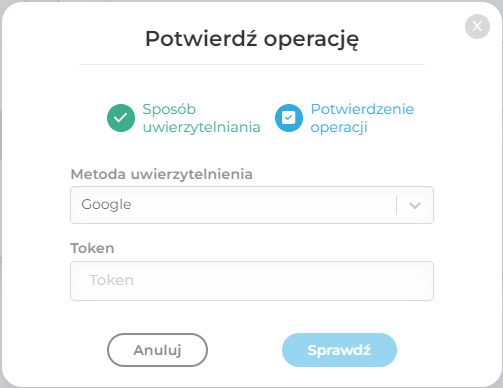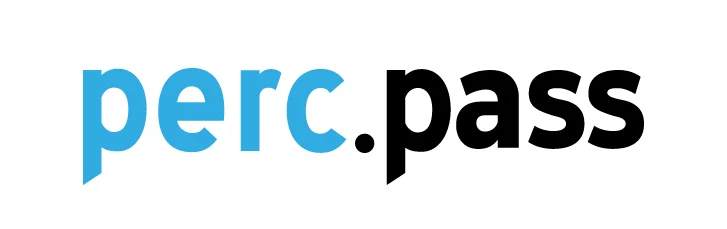Zakładka „Użytkownicy” pozwala na zarządzanie użytkownikami w organizacji. Z poziomu tej zakładki możesz między innymi dodawać, edytować oraz usuwać użytkowników.
Lista użytkowników #
Listę użytkowników znajdziesz po przejściu do zakładki „Użytkownicy”. W widoku tym posiadasz możliwość skorzystania z wyszukiwarki oraz sortowania.
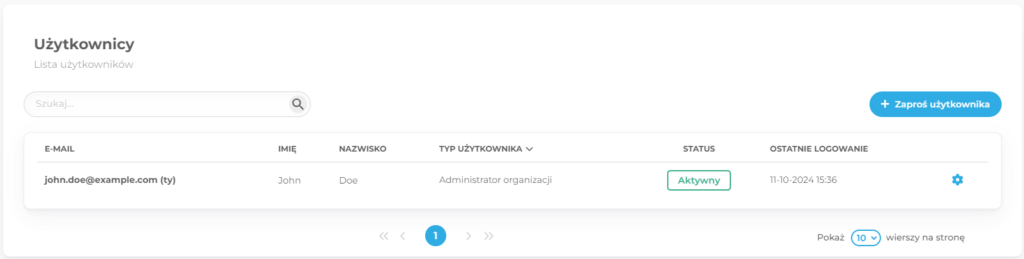
Zaproś użytkownika #
1. W celu zaproszenia nowego użytkownika przejdź do widoku „Użytkownicy” i naciśnij przycisk „Zaproś użytkownika”.
2. Uzupełnij formularz, a następnie po wprowadzeniu danych naciśnij przycisk „Zaproś”. Użytkownik otrzyma zaproszenie do organizacji w wiadomości mailowej.
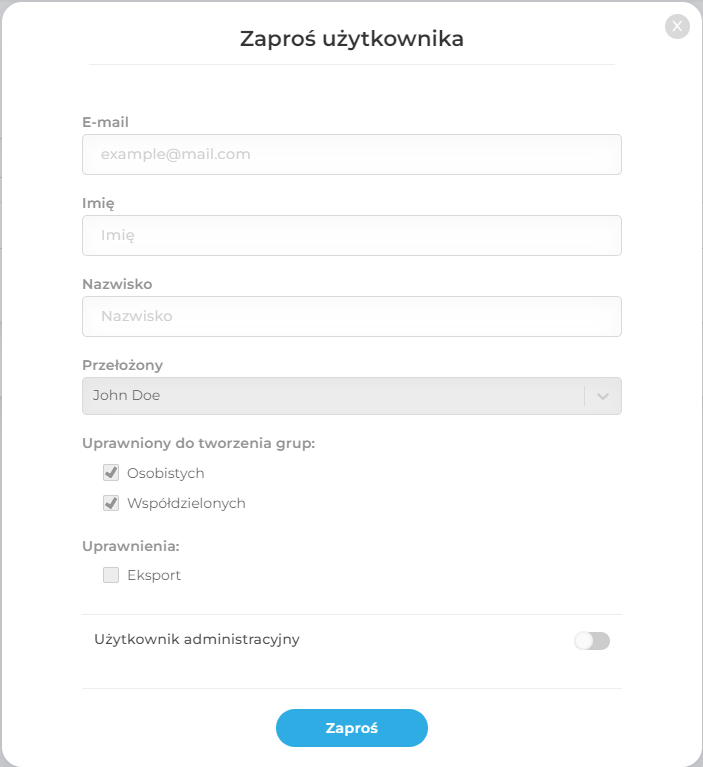
Edytuj użytkownika #
1. W widoku „Użytkownicy” wybierz użytkownika, którego zamierzasz edytować. Otwórz menu za pomocą koła zębatego i naciśnij przycisk „Edytuj”.

2. Wprowadzone zmiany zatwierdzisz naciskając przycisk „Zapisz”.
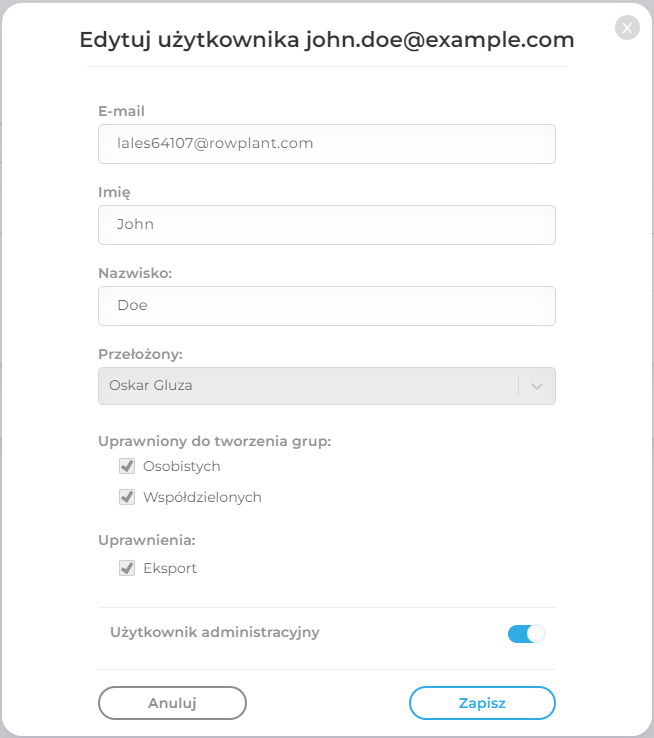
Wyślij przypomnienie #
1. W widoku „Użytkownicy” wybierz użytkownika, któremu zamierzasz wysłać przypomnienie. Otwórz menu za pomocą koła zębatego i naciśnij przycisk „Wyślij przypomnienie”.

Zablokuj użytkownika #
1. W widoku „Użytkownicy” wybierz użytkownika, którego chcesz usunąć. Otwórz menu za pomocą koła zębatego i naciśnij przycisk „Zablokuj”.

Odblokuj użytkownika #
1. W widoku „Użytkownicy” wybierz użytkownika, którego chcesz usunąć. Otwórz menu za pomocą koła zębatego i naciśnij przycisk „Odblokuj”.

Usuń użytkownika #
1. W widoku „Użytkownicy” wybierz użytkownika, którego chcesz usunąć. Otwórz menu za pomocą koła zębatego i naciśnij przycisk „Usuń”.

4. Potwierdź operację w wyskakującym okienku naciskając przycisk „Usuń” lub anuluj naciskając przycisk „Anuluj”.
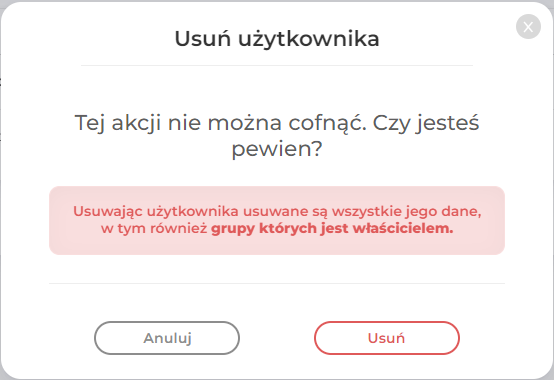
3. W celu bezpieczeństwa potwierdź operację w wyskakującym okienku za pomocą weryfikacji dwuetapowej, a następnie nacisnąć przycisk „Sprawdź” lub przerwać operację naciskając przycisk „Anuluj”.